Si fueras una de esas personas que han estado usando Android durante mucho tiempo, realmente no tenías que preocuparte por los contactos, porque todo lo maneja Google. Sin embargo, si planea migrar a un iPhone con un sistema operativo completamente nuevo, tenga en cuenta que Google ya no manejará sus contactos. En cambio, buscará ayuda de iCloud para administrar todos sus contactos. Entonces, ¿cómo vas a mover todos los contactos de tu teléfono inteligente Android actual al iPhone? Bueno, no empieces a preocuparte ya, ya que te ayudaremos exactamente cómo transferir contactos de Android a iPhone:
Habilite Google Sync para contactos en su dispositivo Android
Antes de continuar y desechar o vender su dispositivo Android, primero debe verificar la configuración de su cuenta. Simplemente siga los pasos a continuación para hacerlo:
- Ir Ajustes en su teléfono inteligente Android y toque "Usuarios y cuentas ”. Aquí, toca "Sincronización de cuenta".
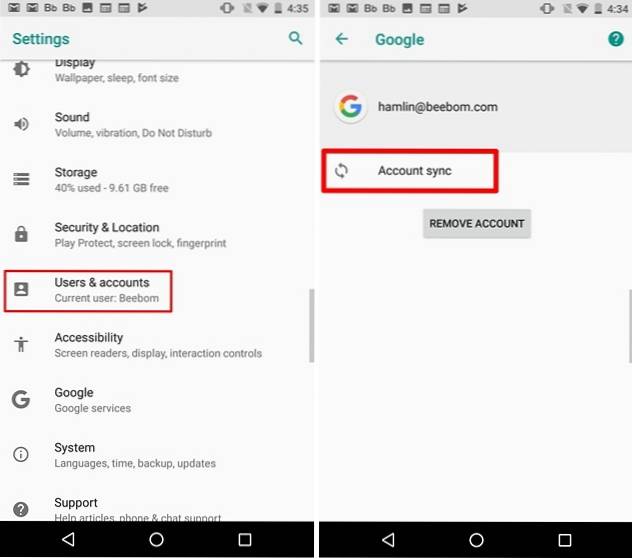
- Una vez hecho esto, desplácese hacia abajo hasta la sección de contactos. Por defecto, el configuración de sincronización para "Contactos" está habilitado. Si no es así, habilítelo moviendo el control deslizante.
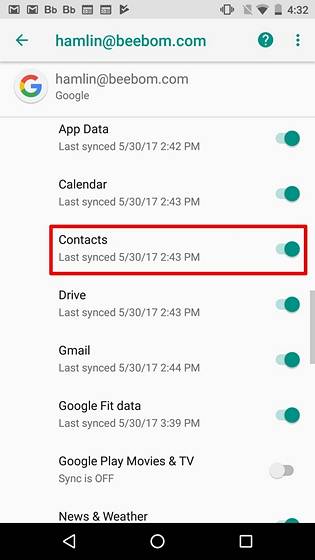
Transferencia de contactos de Google a iCloud
Ahora que ha habilitado la sincronización de Google para todos sus contactos en su dispositivo Android, diríjase al sitio web de Contactos de Google y simplemente siga los pasos a continuación para descargar los contactos en formato vCard:
- Una vez que esté en el sitio web, haga clic en "Más" en el panel izquierdo y haga clic en "Exportar". Ahora, notará una nueva ventana emergente en la pantalla. Haga clic en "Ir a la versión anterior".
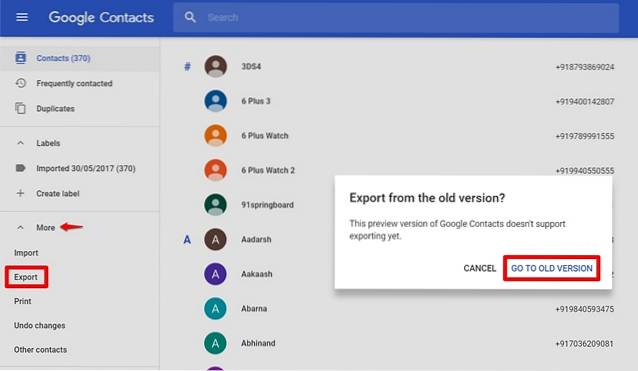
- Una vez que esté en el sitio web anterior, haga clic en "Más" y haga clic en "Exportar" de nuevo.
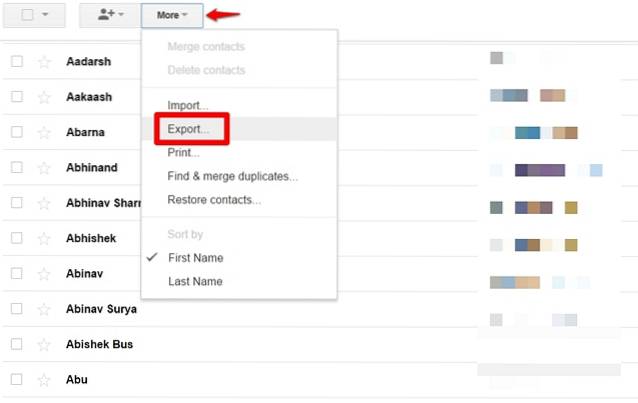
- Una vez que se abra una nueva ventana en su pantalla, seleccione "Todos los contactos" y elige "Formato vCard" para el formato de exportación. Una vez que haya terminado, haga clic en "Exportar". Sus contactos ahora se descargarán como un archivo en su computadora.
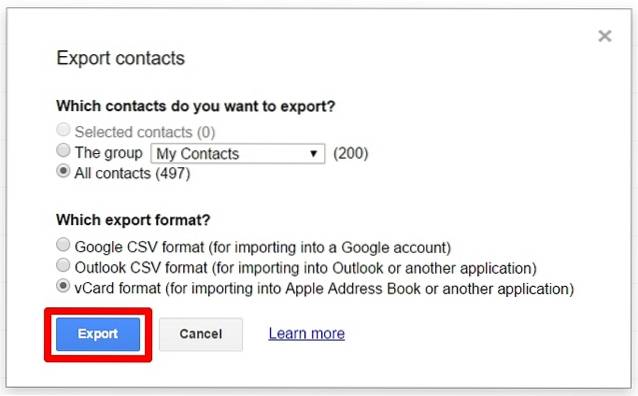
- Ahora, dirígete al sitio web de iCloud de Apple y inicie sesión con su cuenta de Apple Si tienes uno. De lo contrario, crea uno nuevo.

- Una vez que haya iniciado sesión, haga clic en "Contactos".
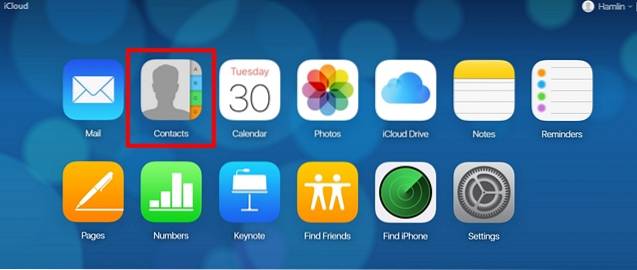
- Cuando esté en la página Contactos, vaya a Ajustes,indicado por un icono de engranaje en la parte inferior izquierda de la pantalla y haga clic en "Importar vCard". Se abrirá una nueva ventana para que pueda buscar y seleccionar el archivo vCard que acaba de descargar. Haga clic en "Abierto".
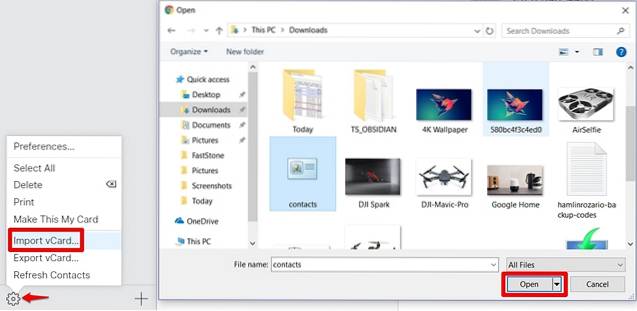
- Ahora notarás que todos tus contactos de Google se han transferido con éxito a iCloud.
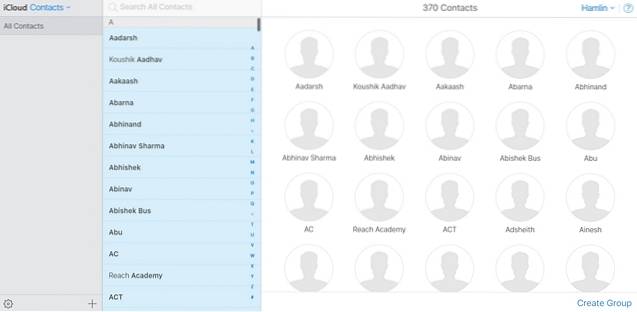
Habilite la sincronización de iCloud para contactos en su iPhone
Ahora, necesita obtener esos contactos de iCloud en su iPhone. Para hacer esto, simplemente siga los pasos a continuación:
- Ir Ajustes en tu iPhone y ve a "ICloud". Una vez que esté en la configuración de iCloud, desplácese hacia abajo hasta el Contactos y mueva el control deslizante para habilitarlo.
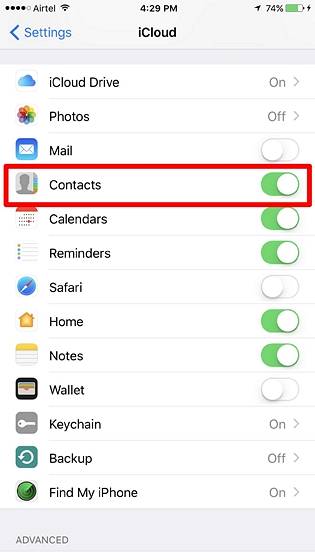
- Ahora, ve a tu Teléfono aplicación y toque la sección Contactos. Ahora notarás que todos tus contactos de tu teléfono inteligente Android están en tu iPhone.
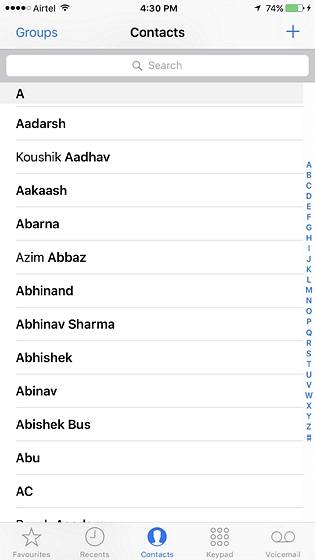
Eso es prácticamente todo lo que tienes que hacer para transferir todos los contactos de tu teléfono inteligente Android a un iPhone..
Exportar contactos de Android a iPhone a través de la aplicación Move to iOS
La transferencia de contactos desde su dispositivo Android a iOS se puede hacer de más de una manera, especialmente si no ha iniciado y configurado su nuevo iPhone. Gracias a la aplicación Move to iOS de Apple en Android, el proceso ahora es mucho más fácil. Descargue la aplicación en su dispositivo Android mientras inicia su nuevo y brillante iPhone por primera vez. Durante el proceso de configuración en su iPhone, tendrá la opción de Mover datos desde Android. Una vez que elija eso, recibirá un código que le permitirá utilizar la aplicación Move to iOS para transferir todos sus datos, especialmente los contactos de su dispositivo Android anterior..
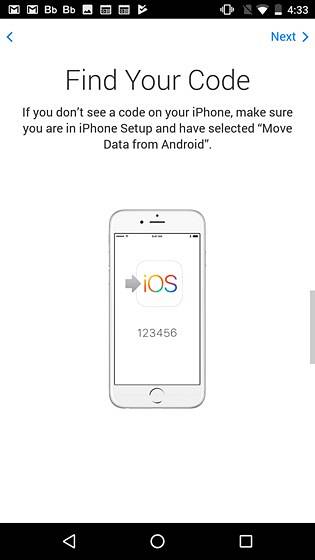
VEA TAMBIÉN: Cómo recuperar contactos eliminados en iPhone
Mueva contactos de Android a iOS fácilmente
Es esencial mantener los contactos de su teléfono sincronizados con la nube, para que no los pierda en absoluto. Si sus contactos se acaban de guardar en su teléfono, sin sincronizarlo con la nube, tendrá dificultades una vez que elimine accidentalmente sus contactos o pierda su dispositivo. Ahora que ha transferido todos sus contactos de Google a iCloud, puede estar seguro de no perder más contactos, ya que puede restaurarlos desde cualquiera de los servicios en la nube en segundos. Entonces, ¿usó el método vCard de la vieja escuela o la aplicación Move to iOS para transferir todos los contactos de su teléfono? Háganos saber simplemente colocando algunas palabras en la sección de comentarios a continuación.
 Gadgetshowto
Gadgetshowto



